д»ҠеӨ©жүҚзҹҘйҒ“пјҢеҺҹжқҘз”өи„‘дёӯиҝҳжңү7з§ҚжҲӘеӣҫж–№жі•пјҢдҪ дҪҝз”ЁиҝҮе“Әдәӣпјҹ
ОДХВАҙФҙЈәhttp://www.6ke.com.cn/
ЧчХЯЈәеӨ–й“ҫд»ЈеҸ‘
ИЛЖшЈә17
 2020-07-10 11:23:23
2020-07-10 11:23:23
иҜҙеҲ°з”өи„‘жҲӘеӣҫпјҢеҫҲеӨҡдәәйғҪдјҡжғіеҲ°гҖҗCtrl+Alt+AгҖ‘гҖӮеҜ№зҡ„пјҢQQжҲӘеӣҫжҳҜжҲ‘们дҪҝз”ЁжҜ”иҫғеӨҡзҡ„дёҖз§ҚпјҢеҸҜжҳҜеҪ“жҲ‘д»¬ж— жі•зҷ»йҷҶQQж—¶пјҢжҳҜдёҚиғҪдҪҝз”Ёиҝҷз§ҚжҲӘеӣҫж–№жі•зҡ„гҖӮд»ҠеӨ©е°Ҹзј–з»ҷеӨ§е®¶жҖ»з»“дәҶ7з§Қз”өи„‘жҲӘеӣҫж–№жі•пјҢеёҢжңӣеҜ№еӨ§е®¶жңүз”Ёе“ҰпјҒ

1.з”өи„‘е…ЁеұҸжҲӘеӣҫ
еңЁжҲ‘们зҡ„й”®зӣҳдёҠжңүдёҖдёӘгҖҗPrintScreenSysRqгҖ‘й”®пјҢеҪ“жҲ‘们йңҖиҰҒеҜ№з”өи„‘е…ЁеұҸжҲӘеӣҫж—¶пјҢеҸӘйңҖжҢүдёӢиҝҷдёӘй”®пјҢеңЁеҜ№иҜқжЎҶжҲ–жҳҜwordж–Ү件зӯүзІҳиҙҙиҝӣеҺ»е°ұеҸҜд»ҘдәҶгҖӮ
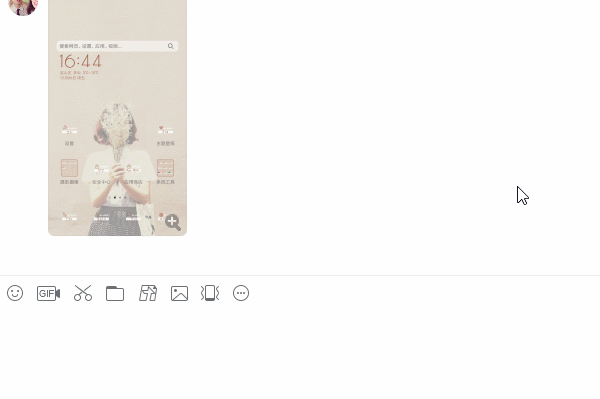
2.еҪ“еүҚзӘ—еҸЈжҲӘеӣҫ
жңүдәҶе…ЁеұҸжҲӘеӣҫпјҢиҮӘ然д№ҹе°ұжңүжҲӘеҸ–еҪ“еүҚзӘ—еҸЈзҡ„жҲӘеӣҫж–№ејҸдәҶгҖӮдҪҝз”ЁгҖҗAlt+PrintScreenSysRqгҖ‘з»„еҗҲй”®е°ұеҸҜд»Ҙе°ҶеҪ“еүҚзӘ—еҸЈз»ҷжҲӘеҸ–дёӢжқҘдәҶгҖӮ
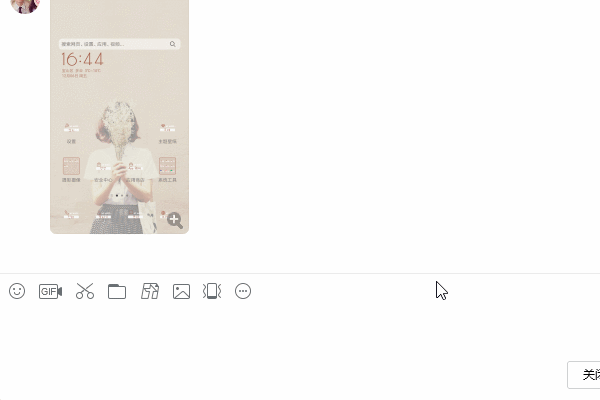
3.еҸҜи°ғж•ҙеҢәеҹҹжҲӘеӣҫ
дёҠиҝ°зҡ„дёӨз§ҚжҲӘеӣҫж–№ејҸжҳҜжңүдәӣйҷҗеҲ¶зҡ„пјҢеҪ“жҲ‘们жғіиҰҒеҸҜд»Ҙд»»ж„ҸжҲӘеҸ–з”өи„‘еұҸ幕时пјҢеҸҜд»ҘдҪҝз”ЁгҖҗWin+Shift+SгҖ‘иҝӣиЎҢеҢәеҹҹзҡ„и°ғж•ҙгҖӮеҪ“然иҝҷдёӘжҲӘеӣҫзҡ„жё…жҷ°еәҰдјҡжҜ”иҫғй«ҳдёҖдәӣгҖӮ
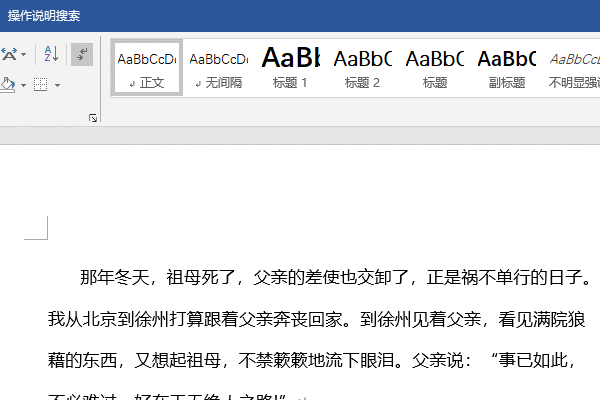
4.QQжҲӘеӣҫ
QQжҲӘеӣҫзҡ„ж–№жі•жғіеҝ…дёҚз”Ёз»ҷеӨ§е®¶еҒҡиҝҮеӨҡзҡ„д»Ӣз»ҚдәҶпјҢдҪҝз”Ёеҝ«жҚ·ж“ҚдҪңгҖҗCtrl+Alt+AгҖ‘е°ұеҸҜд»Ҙд»»ж„ҸжҲӘеӣҫеұҸ幕еӣҫеғҸдәҶгҖӮйңҖиҰҒжҸҗеҲ°зҡ„дёҖзӮ№е°ұжҳҜQQжҲӘеӣҫеҸҜд»Ҙеё®еҠ©жҲ‘们иҜҶеҲ«еӣҫзүҮе“ҰгҖӮ
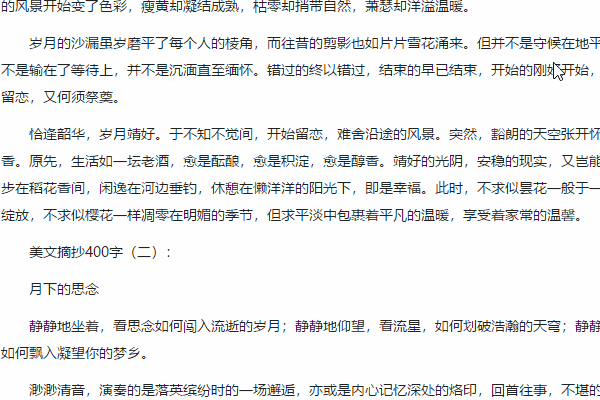
5.OCRжҲӘеӣҫ
йҷӨдәҶд»ҘдёҠзҡ„QQжҲӘеӣҫеҸҜд»Ҙеё®еҠ©жҲ‘们иҜҶеҲ«еӣҫзүҮпјҢдҪҝз”Ёиҝ…жҚ·OCRж–Үеӯ—иҜҶеҲ«иҪҜ件еҗҢж ·еҸҜд»ҘиҝӣиЎҢжҲӘеӣҫиҜҶеҲ«еӣҫзүҮж–Үеӯ—зҡ„пјҢеҝ«жҚ·ж“ҚдҪңжҳҜгҖҗAlt+FгҖ‘гҖӮеңЁе·ҘдҪңдёӯеҸҜд»Ҙеё®еҠ©жҲ‘们жҸҗй«ҳж•ҲзҺҮе“ҰгҖӮ
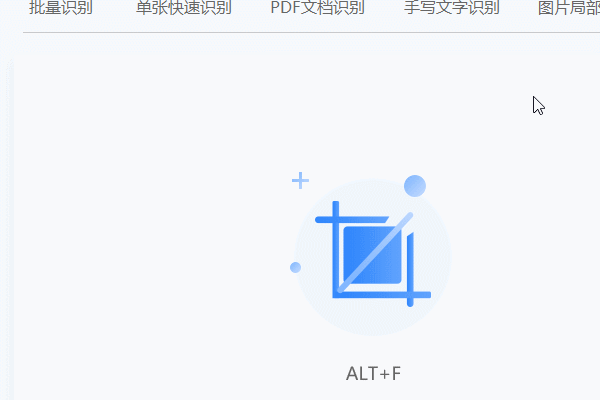
6.жөҸи§ҲеҷЁжҲӘеӣҫ
жҲ‘们еңЁеҫҲеӨҡзҡ„жөҸи§ҲеҷЁдёӯеҸҜд»ҘйғҪеҸҜд»ҘзңӢеҲ°жңүдёӘеүӘеҲҖзҡ„еҪўзҠ¶пјҢйӮЈдёӘе°ұжҳҜжөҸи§ҲеҷЁиҮӘеёҰзҡ„жҲӘеӣҫеҠҹиғҪпјҢзӮ№еҮ»е®ғе°ұеҸҜд»ҘиҝӣиЎҢжҲӘеӣҫдәҶгҖӮ
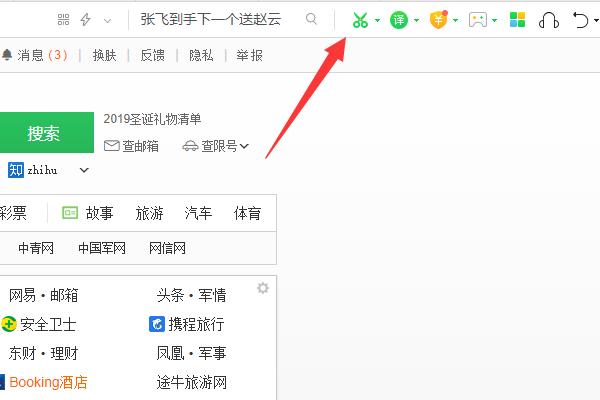
7.еҠһе…¬е·Ҙе…·жҲӘеӣҫ
жҲ‘们常用зҡ„еҠһе…¬е·Ҙе…·жңүwordгҖҒExcelгҖҒPPTзӯүпјҢе®ғ们зҡ„еҫҲеӨҡеҠҹиғҪйғҪжҳҜдёҖж ·зҡ„пјҢжҲӘеӣҫеҠҹиғҪд№ҹжҳҜгҖӮеңЁгҖҗжҸ’е…ҘгҖ‘йҖүйЎ№еҚЎзҡ„гҖҗжҸ’еӣҫгҖ‘еҠҹиғҪдёӯпјҢжҲ‘们еҸҜд»ҘзңӢеҲ°гҖҗеұҸ幕жҲӘеӣҫгҖ‘пјҢзӮ№еҮ»дёҖдёӢе°ұеҸҜд»ҘиҝӣиЎҢжҲӘеӣҫдәҶгҖӮ
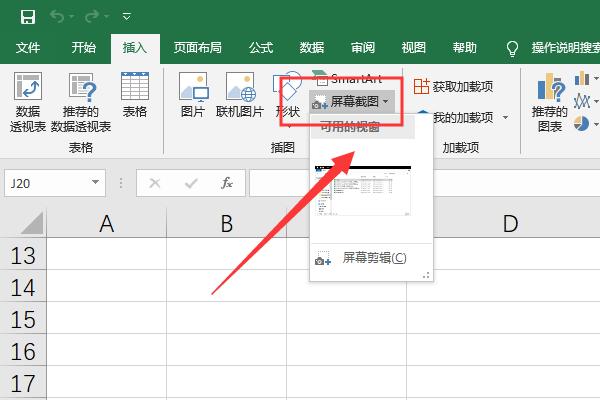
дёҠдёҖзҜҮпјҡз”өи„‘Cзӣҳз©әй—ҙдёҘйҮҚдёҚи¶іпјҢеҸҜеҲ йҷӨе’ҢдёҚеҸҜеҲ йҷӨж–Ү件жңүе“ӘдәӣпјҹеҲ«еҶҚеј„й”ҷдәҶ
дёӢдёҖзҜҮпјҡдёәд»Җд№Ҳз”өи„‘иҪҜ件й»ҳи®Өе®үиЈ…и·Ҝеҫ„жҖ»жҳҜCзӣҳпјҹеҺҹжқҘиҝҳжңүиҝҷдәӣ讲究пјҢеҺүе®ідәҶ













